Lỗi Microsoft Edge chạy chậm gây nên những phiền toái cho người dùng khi duyệt web, vậy phải làm sao để sửa lỗi Microsoft Edge chạy chậm, bài viết này sẽ chỉ dẫn cho bạn cách nhanh nhất để sửa lỗi chạy chậm, lỗi không tải trang trên Microsoft Edge nhé.
Microsoft Edge là một trong những trình duyệt web mới trên thị trường, cũng vì thế, trình duyệt này vẫn tồn tại một số lỗi thường thấy như tình trạng chạy chậm hay lỗi không tải trang trên Microsoft Edge. Lưu ý rằng, lỗi Microsoft Edge chạy chậm có thể do kết nối mạng chậm do đó, bạn cũng nên kiểm tra kết nối mạng bằng các phần mềm và dịch vụ như SpeedTest để chắc chắn rằng lỗi không do nhà cung cấp mạng gây nên.
Cách sửa lỗi Microsoft Edge chạy chậm,không tải trang trên Microsoft Edge
Cách 1: Xóa dữ liệu trong Microsoft Edge
Bước 1: Click chọn Settings >Choose what to clear trong mục Clear browsing data.
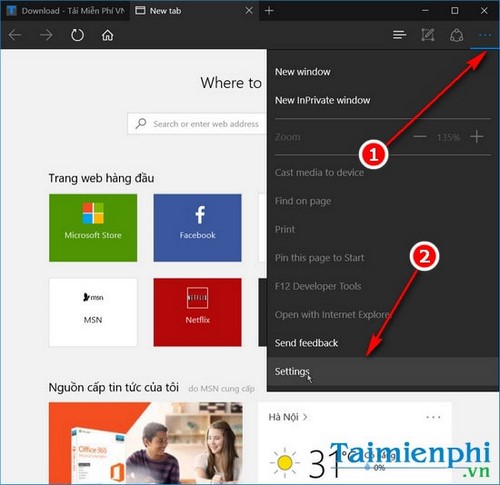
Bước 2: Chọn ba mục Browsing history (Lịch sử duyệt web), Cookies and saved website data (Dữ liệu web và cookies đã lưu) và Cached data and files (File và dữ liệu cache).
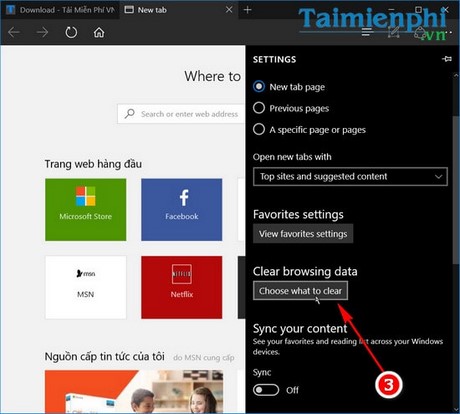
Bước 3: Nhấn Clear để xóa toàn bộ các dữ liệu đã lưu trên Microsoft Edge để phục hồi lại trình duyệt và sửa lỗi Microsoft Edge chạy chậm.

Cách 2: Sử dụng lệnh trong Command Prompt
Nếu cách 1 một không có tác dụng, bạn có thể tham khảo cách thứ hai để sửa lỗi Microsoft Edge chạy chậm nhé.
Bước 1: Nhấp chuột phải ở góc trái dưới cùng màn hình và chọn Command Prompt (Administrator) . Hoặc bạn cũng có thể nhấn Menu Start > gõ cmd và chọn trong Command Prompt (Administrator) trong tìm kiếm.

Tham khảo thêm một số cách vào Command Prompt trên Windows 10 đã được Taimienphi.vn chia sẻ nhé. Nhớ nhấn Yes trong xác nhận User Account Control nhé.
Bước 2: Trong Command Prompt, bạn gõ dòng lệnh sau: sfc/scannow.

Nhấn Enter để thực hiện lệnh.

Dòng lệnh này sẽ giúp quét và sửa lỗi trên ổ đĩa cũng như trình duyệt, nguyên nhân chính dẫn tới tình trạng Microsoft Edge bị lỗi chạy chậm, và trang không tải được trên Microsoft Edge.
Như vậy, Taimienphi.vn đã chia sẻ tới bạn cách sửa lỗi Microsoft Edge chạy chậm thường thấy, với những lỗi như vậy, hy vọng bạn đã có cho mình một mẹo nhỏ để khắc phục tình trạng trang web không tải trên Microsoft Edge.
Microsoft Edge là một trong những trình duyệt web mới nên khó có thể so sánh được với các trình duyệt web tốt nhất hiện nay như Google Chrome hay Cốc Cốc hoặc Firefox. Tuy nhiên nếu bạn biết cách tăng tốc Microsoft Ege bạn vẫn sẽ có được những trải nghiệm duyệt web như ý. Giống như Cốc Cốc hoặc Chrome, Microsoft Edge có thể gặp lỗi không gõ được Tiếng Việt, tuy nhiên việc khắc phục Microsoft Edge không gõ được tiếng việt khá dễ dàng chỉ bằng cách cài đặt thêm phần mềm gõ Tiếng Việt như Unikey hoặc Vietkey.
https://thuthuat.taimienphi.vn/sua-loi-microsoft-edge-chay-cham-sua-loi-khong-tai-trang-tren-microsof-9053n.aspx
Ngoài ra, nếu bạn đang dùng hệ điều hành Mac mà muốn sử dụng trình duyệt Microsoft Edge, tham khảo cách chạy Microsoft Edge trên Mac tại đây